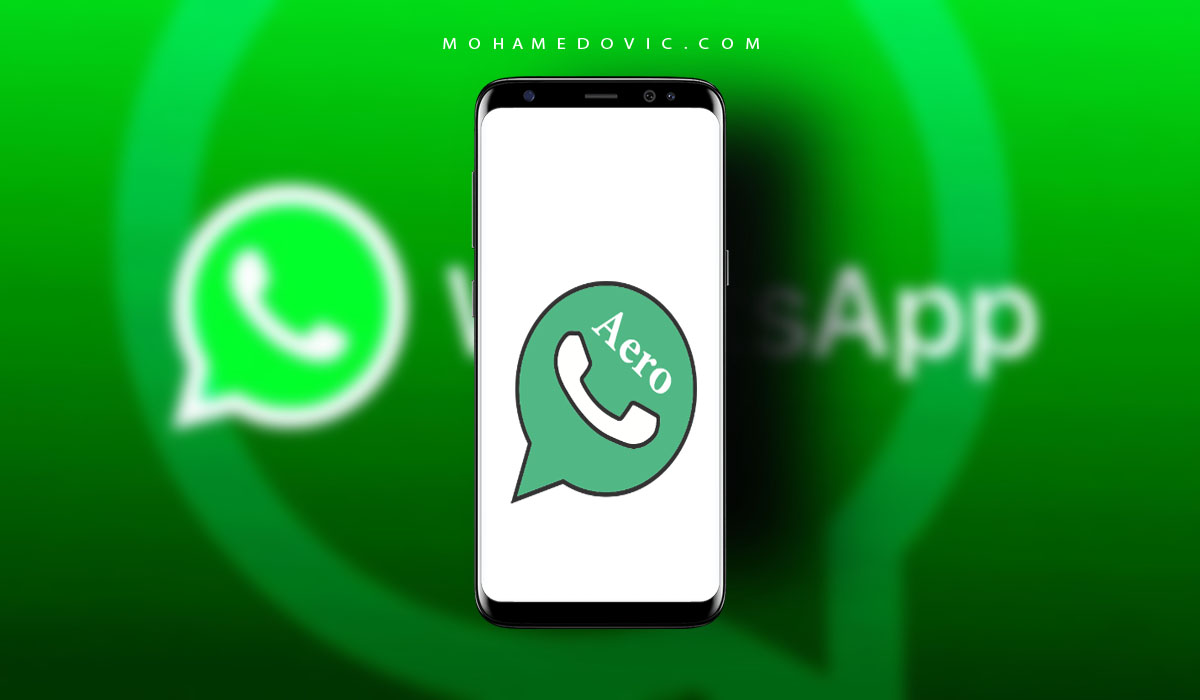طرق حل مشكلة عدم ظهور حالات تطبيق WhatsApp على الايفون؟ إذا كنت تعاني من عدم ظهور الحالات الخاصة بجهات الاتصال الموجودة لديك على الواتساب وكنت من مستخدمي ايفون فيمكنك التوصل إلى حل هذه المشكلة الأن بكل سهولة، فب بعض الأحيان قد يواجه الايفون الخاص بك صعوبة في تحميل حالات الواتساب سواء لجميع جهات الاتصال الخاصة بك او للبعض منها وفي كلا الأمرين قد يمثل هذا لك مشكلة بعض الشيء.
حيث يعتبر من المميزات الخاصة بواتساب أنه يتيح لك فرصة عرض جميع الصور ومقاطع الفيديو الخاصة بك ومشاركتها مع جهات الاتصال المسجلة لديك كما يمكنك رؤية جميع الحالات التي تقوم جهات اتصالك بتنزيلها أيضاً لذلك قد يكون هذا الأمر ذو أهمية كبرى لدى بعض المستخدمين، لذلك يوجد الأن أكثر من طريقة لبدء التخلص من هذه المشكلة.
طرق حل مشكلة عدم ظهور حالات الواتساب على الايفون
من المعروف أن تطبيق واتساب من أكثر التطبيقات استخداماً حالياً حيث أنه يُصنف من أفضل تطبيقات التواصل الاجتماعي الذي يعتمد عليه الكثيرون في استخدامهم اليوم بشكل منتظم لما يقدمه من مميزات عديدة وفريدة من نوعها وأكثر المميزات التي يختص بها الايفون أنه في يمكنك الاحتفاظ بجميع محادثات الواتساب الخاصة بك بأكثر من كيفية وطريقة من خلال عمل نسخ احتياطي تلقائي للواتساب وحتي في حالة حذفك لبعض رسائل الواتساب فيمكنك استرجاعها بكل سهولة أيضاً، في حالة استخدامك تطبيق الواتساب في مجال عملك فيمكنك أيضاً ربط تطبيق الواتساب بجهاز الكمبيوتر الخاص بك، لذلك طبقاً لما يمثله هذا التطبيق من أهمية فإليك 8 طرق لحل هذا الأمر وهم:
1. التبديل بين شبكة Wi-Fi وبيانات الهاتف
لبدء استخدام تطبيق الواتساب او أي من تطبيقات التواصل الاجتماعي الأخرى يجب أن يتوفر اتصال بالأنترنت سواء باستخدام شبكة Wi-Fi او باستخدام البيانات الخلوية الخاصة بهاتفك، قد يرجح الكثيرون استخدام البيانات الخلوية بدلاً من شبكات Wi-Fi لسرعة الأنترنت بها ولكن قد تكون قمت بتفعيل وضع Low Data مما يقلل من جودة توصيل الأنترنت، لأنه في حالة عدم توفر انترنت لن يتم تحميل أي من الحالات التي تم تنزيلها لديك لذلك عند مواجهتك لعدم ظهور الحالات الخاصة بالواتساب قد يكون هذا الأمر ناجم من اتصال ضعيف بالأنترنت او شبكة Wi-Fi سيئة، في هذه الحالة سيتوجب عليك بدء التبديل من شبكة Wi-Fi إلى البيانات الخلوية او استخدام العكس وسيتم بدء تحميل الحالات لديك إذا كان السبب راجع لاتصال الأنترنت.
2. في حالة كتم حالة جهة الاتصال
في بعض الأحيان قد تلجأ لكتم بعض من حالات جهات اتصال معينة أي يعني تعيينها كحالة غير مهمة لما قد تمثله من إزعاج لك او في حالة عدم رغبتك في رؤية هذه الحالة الخاصة بجهات اتصال معينة، حينها سيتم وضع كل الحالات الخاصة بجهة الاتصال المعنية بالكتم بالأسفل بعيداً تماماً عن باقي الحالات الأخرى تحت قائمة الحالات الغير مهمة يمكنك رؤيتها إذا أردت ولكن سيتوجب عليك التمرير للأسفل حتي تجدها، لذلك قد تكون هذه من إحدى أسباب عدم ظهور الحالات لديك لمعرفة كيفية إلغاء كتم الحالات قم بإتباع الخطوات التالية:
- كل ما عليك فعله أولاً هو الذهاب إلى تطبيق الواتساب المثبت على هاتفك بالفعل، ثم ستجد بالأسفل شريط يحتوى على كل من الدردشات والإعدادات والمكالمات والحالات قم بالنقر على الحالات.
- سيظهر لديك جميع الحالات الخاصة بجهات اتصالك قم بالتمرير لأسفل حتي تجد قائمة الحالات غير الهامة ستجد بها كل جهات الاتصال التي قمت بكتمها سابقاً.
- بعد ذلك قم بالنقر على الحالة التي ترغب في إلغاء الكتم الخاص بها سيظهر لديك الحالات التي قامت بتنزيلها وبجانبها بالأعلى ثلاث نقاط قم بالنقر عليها.
- سيظهر لديك الأن خيار مهمة وإلغاء قم بالضغط على مهمة.
- سيظهر لديك أيقونة لتأكيد رغبتك بإلغاء الكتم وظهور الحالات الواردة من جهة الاتصال تلك في أعلى قائمة الحالات قم بالضغط على مهمة.
وهكذا سيتم إلغاء كتم حالة جهة الاتصال التي قمت باختيارها بنجاح يمكنك تكرار هذه الخطوات مرة أخرى مع جميع الحالات التي قمت بوضعها في الحالات الغير هامة وترغب في استعادتها لوضعها الطبيعي.
3. قد تكون جهة الاتصال قامت بحظرك
من الأشياء التي يصنفها بعض من مستخدمي واتساب من ضمن المميزات هي إمكانية حظر أي جهة اتصال ترغب بها ووضعها في وضع الحظر حيث عند قيامك بحظر شخص ما او العكس قيام شخص ما بحظرك لن يتم ظهور حالات هذا الشخص لديك ولا الحالات الخاصة بك لدى هذا الشخص كما سيتم اختفاء الصورة الشخصية الخاصة بك والخاص به لدى أحدكما الأخر ولن تستطيع التواصل مرة أخرى مع جهة الاتصال تلك لذلك قد يكون هذا الأمر أحد أسباب عدم ظهور حالات الواتساب الخاصة بجهات اتصال معينة لديك، قم بالتأكد ما إذا كان قد قام هذا الشخص بحظرك من الأشياء السابقة التي تم ذكرها الأن بكل سهولة
4. استثنائك من الحالات الخاصة به
قد يكون الشخص الذي لا تظهر لديك الحالات الخاصة به لديك لم يقم بحظرك ومازالت الصورة الشخصية الخاصة به ظاهرة لديك ويقوم برؤية الحالات الخاصة بك ولكن لا تظهر حالته هو لديك فقد يكون قام باستثنائك من حالاته عن طريق إعدادات الخصوصية لديه لذلك لن تستطيع رؤية أي من الحالات التي يقوم بتنزيلها، حيث قامت شركة واتساب بتوفير خيار حجب الحالات الخاصة بك عن أي شخص ترغب به كما يمكنك أيضاً مشاركة حالاتك بضع أشخاص تقوم باختيارهم فقط كما يمكنك رؤية حالات الواتساب دون معرفة صاحبها بكل سهولة، لذلك قد يكون هذا هو سبب عدم ظهور حالات الواتساب الخاصة بجهات اتصال معينة لديك.
5. إزالة التطبيق من الذاكرة وإعادة تشغيله
من حين إلى الأخر قد يواجه تطبيق الواتساب الخاص بك بعض من مشكلات التحديث في حالة تشغيله فترة كبيرة ووجوده في الذاكرة المؤقتة لديك مما يؤدي لعدم ظهور الحالات الحديث التي قامت جهات اتصالك بتنزيلها، لذلك سيتوجب عليك لحل هذا الأمر القيام بإتباع الخطوات التالية:
- كل ما عليك فعله أولاً هو الخروج من التطبيق ثم قم بسحب شاشة الايفون الخاص بك من أسفل إلى أعلى سيظهر لديك الأن جميع التطبيقات التي قمت بتشغيلها سابقاً، ثم قم بسحب تطبيق الواتساب لأعلى لإزالته من الذاكرة.
- بعد ذلك قم بإعادة تشغيل الواتساب مرة أخرى وقم بالذهاب إلى الحالات الخاصة بك وسوف يظهر لديك جميع الحالات الحديثة.
وهكذا سيتم ظهور حالات جهات الاتصال التي لم تتمكن من رؤيتها مرة أخرى بنجاح.
6. تحديث تطبيق WhatsApp
من المعروف أنه عادةً ما تقوم الشركة المصدرة لتطبيق الواتساب بإصدار العديد من التحديثات الحديثة والتي تقوم من خلالها بتحسين النسخ الأقدم للواتساب وإصلاح الثغرات وتقديم بعض من المميزات الجديدة والخاصيات المميزة التي يبحث عنها الكثير من مستخدمي التطبيق مما يجعله أكثر التطبيقات شعبية في الوقت الراهن لذلك قد تكون مشكلة عد ظهور حالات الواتساب متعلقة بعدم حصولك على النسخة الحديثة من تطبيق الواتساب لذلك سيتوجب عليك إجراء تحديث لتطبيق الواتساب الخاص بك وذلك من خلال الخطوات القادمة:
- أولاً كل ما عليك فعله هو الذهاب إلى متجر ابل الموجود سلفاً على هاتفك، ثم قم بالنقر على أيقونة الملف الشخصي الخاص بك الموجودة بالأعلى.
- بعد ذلك قم بالتمرير لأسفل حتي تجد التحديثات التلقائية القادمة إذا كان تطبيق الواتساب من ضمن التحديثات الدارجة القادمة قم بالنقر على تحديث الكل وسوف يتم بدء تحديث التطبيق.
وهكذا سيتم بدء تحديث تطبيق الواتساب بنجاح، قم بفتح تطبيق الواتساب مرة أخرى وسيتم ظهور جميع الحالات مجدداً إذا كان تحديث التطبيق هو العامل المسبب لهذه المشكلة.
7. إعادة تشغيل الايفون
يعتبر إعادة تشغيل جهاز الايفون من إحدى طرق حل العديد من المشكلات حيث أنه قم يكون هناك بضع أخطاء بسيطة في نظام iOS الخاص بهاتفك كما أنه عند إعادة تشغيل هاتفك سيتم مسح الذاكرة المؤقتة لجهازك التي تحتوى على جميع التطبيقات التي قمت بتشغيلها مسبقاً والتخلص من سعة التخزين الزائدة لذلك سيكون إعادة تشغيل الايفون من أكثر الحلول نجاحاً، لإعادة تشغيل الايفون كل ما عليك فعله هو النقر مع الاستمرار على زر القفل الموجود بالجانب ثم في نفس الوقت قم بالضغط مع الاستمرار على زر خفض او رفع مستور الصوت حتي يظهر لديك شريط تمرير القفل قم بتمرير القفل وسيتم غلق الهاتف، لإعادة تشغيله قم بالضغط على زر القفل باستمرار حتي يظهر لديك أيقونة ابل، بعد فتح الهاتف قم بالتوجه إلى تطبيق الواتساب وسيتم ظهور جميع الحالات التي لم تكن ظاهرة من قبل.
8. عبر واتساب ويب
من المعروف أنه يمكنك تشغيل واتساب ويب على الكمبيوتر والذي يمكنك من خلاله تشغيل الواتساب الخاص بك وربطه من الايفون لجهاز الكمبيوتر أي كان نوعه سواء جهاز ماك او ويندوز وسيتم عرض جميع المحادثات والحالات والمعلومات الخاصة بالواتساب الموجودة على هاتفك إلى جهاز الكمبيوتر الخاص بك مما سيتيح لك التحكم الكامل بالتطبيق ولكن عن طريق جهاز الكمبيوتر، يمكنك اللجوء إلى هذا الحل في حالة تجربتك لجميع الحلول السابقة ولم تجدي نفعاً فقد يكون السبب نابع من خلل ما سواء بالتطبيق لديك او للهاتف لذلك يمكنك بدء تنفيذ هذا الأمر عن طريق إتباع الخطوات التالية:
- أولاً كل ما عليك فعله هو الذهاب إلى المتصفح الموجود على جهاز الكمبيوتر الخاص بك، ثم قم بالذهاب إلى web.whatsapp.com.
- بعد ذلك قم بفتح التطبيق على الايفون الخاص بك ثم قم بالنقر على الإعدادات الموجودة بالشريط بالأسفل، ثم قم بالنقر على الأجهزة المرتبطة.
- قم بالضغط على ربط الجهاز باللون الأزرق الموجودة لديك.
- سيظهر لديك إجراء بصمة الوجه ثم سيظهر لديك مسح الرمز QR الموجود على جهاز الكمبيوتر الخاص بك.
سيتم ربط تطبيق الواتساب الأن بجهاز الكمبيوتر الخاص بك يمكنك الأن بدء رؤية جميع حالات جهات اتصالك التي تم تنزيلها بنجاح.
الخاتمة
وبوصولنا إلى هنا فقد كانت هذه طرق حل مشكلة عدم ظهور حالات تطبيق الواتساب على هاتفك الايفون بأكثر من طريقة مختلفة معتمدة على هاتفك فقط دون الحاجة للجوء إلى أي جهة خارجية يمكنك استخدام إحدى هذه الطرق وإذا لم تنجح واحدة منهم معك يمكنك استخدام الطريقة الأخرى حتي تتم الطريقة والتي تم عرضها في خطوات مبسطة قدر الإمكان، فإذا قد قمت بتجربة هذه الخطوات وقد نجحت معك فقم بإعلامنا في التعليقات وإذا كان لديك أي أسئلة تود طرحها فلا تتردد في تركها لنا في التعليقات وسوف يتم الر عليك في أقرب وقت ممكن.
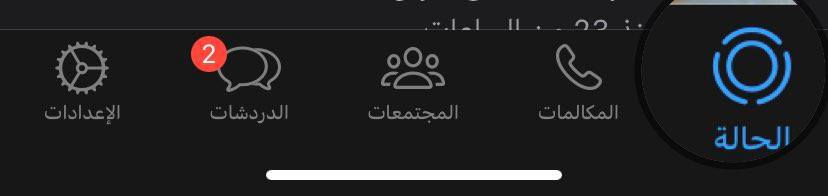
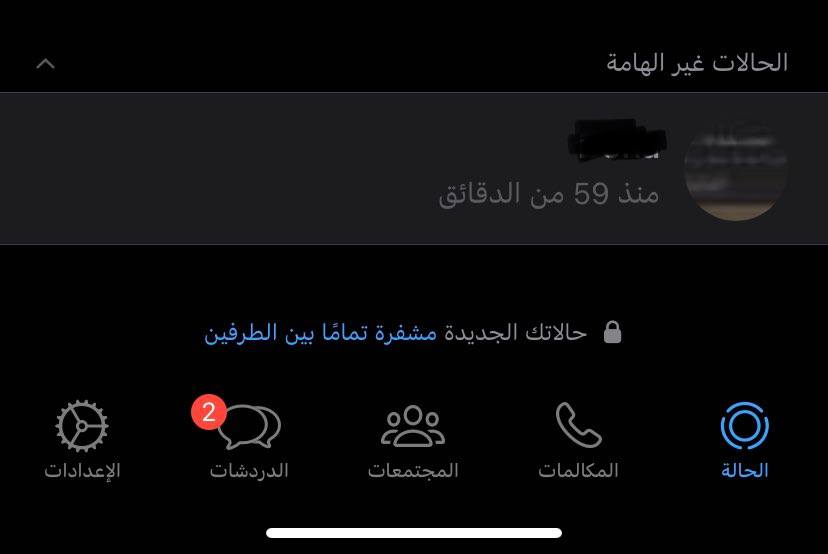

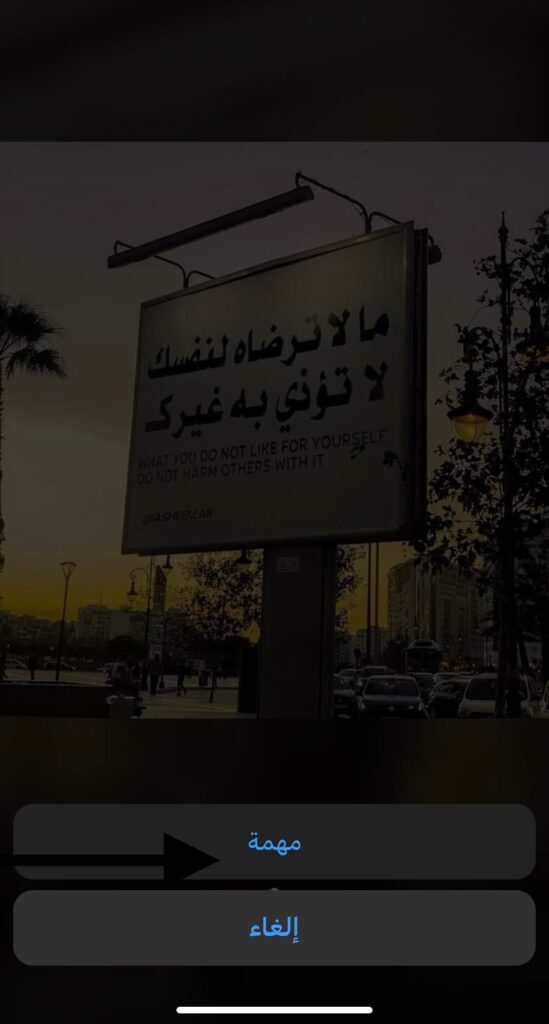
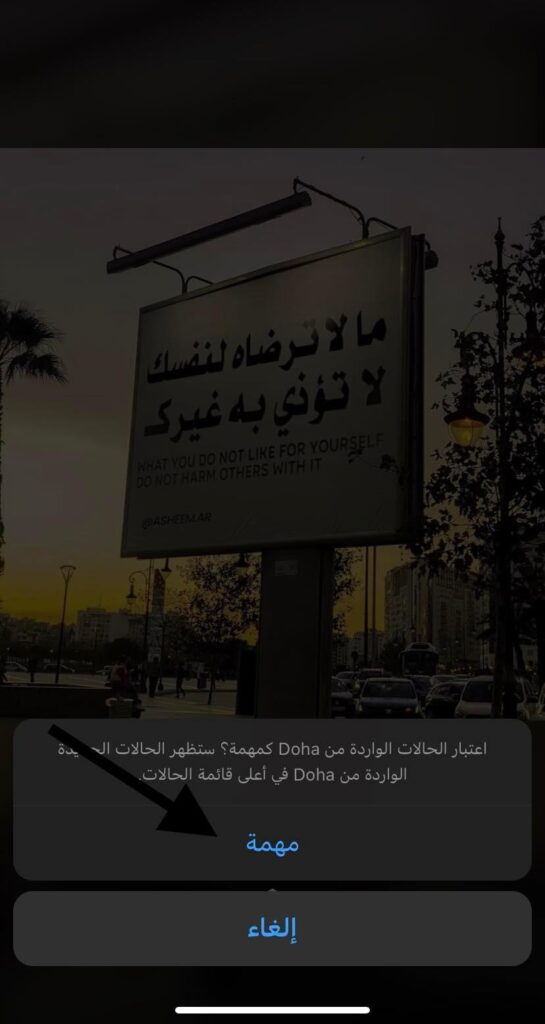
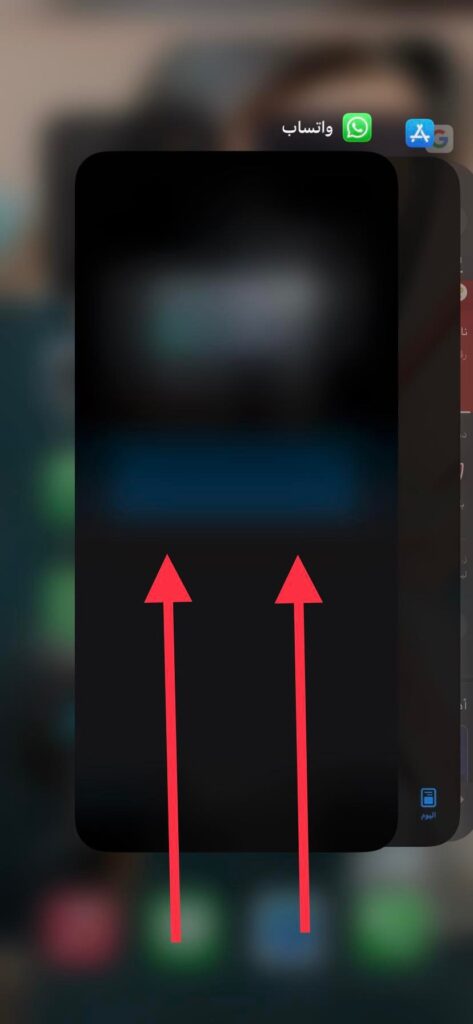
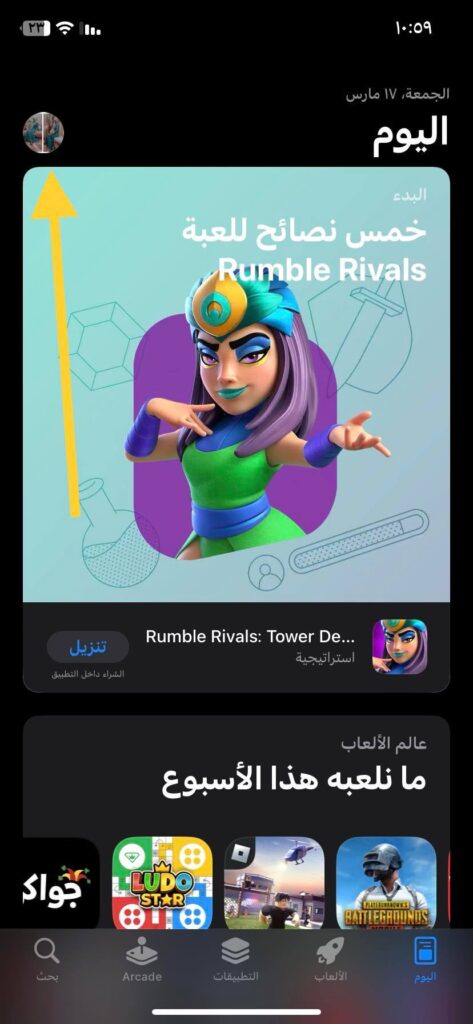
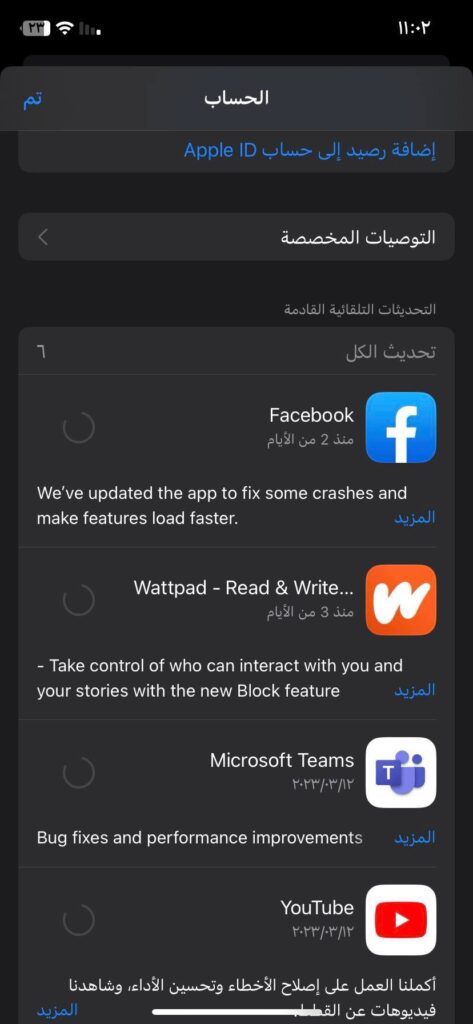
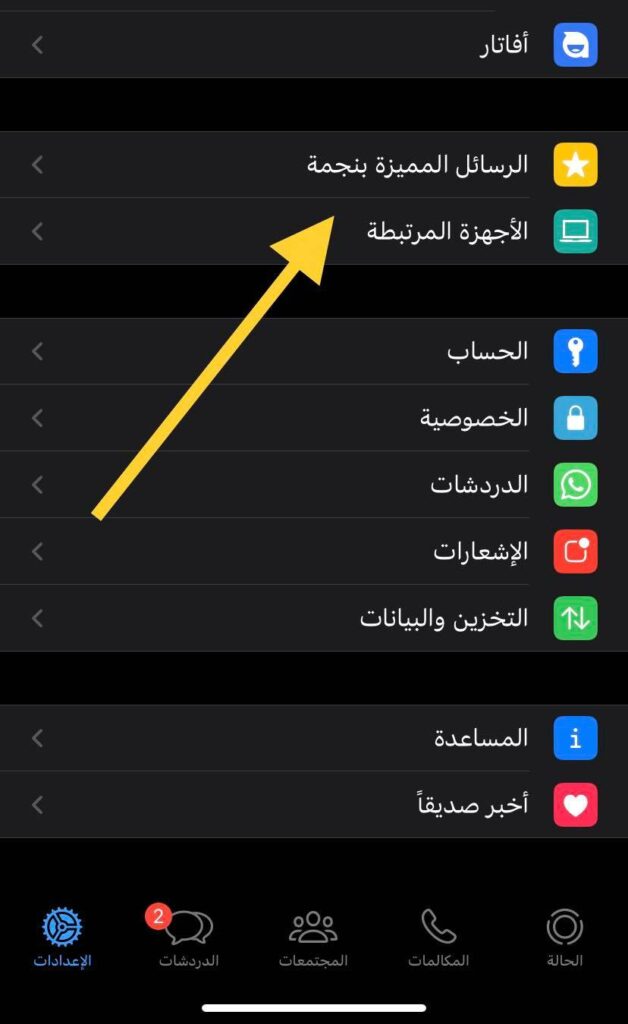
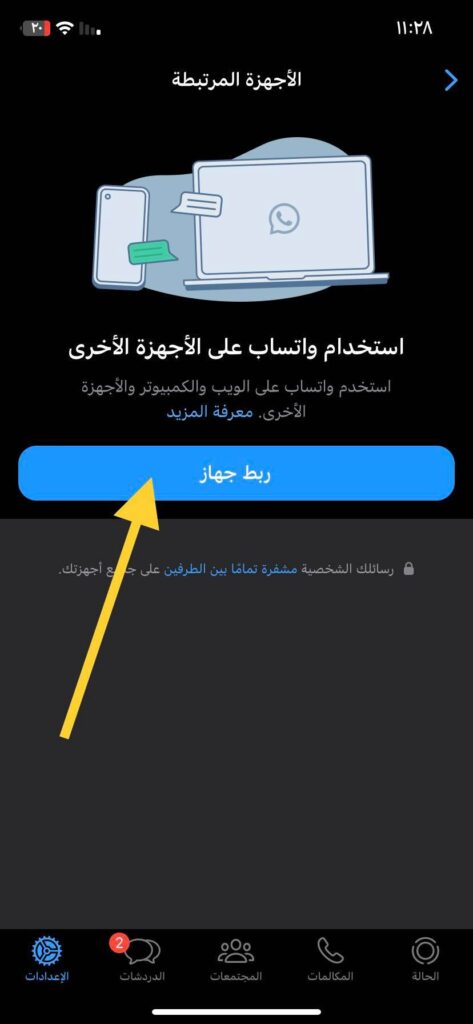
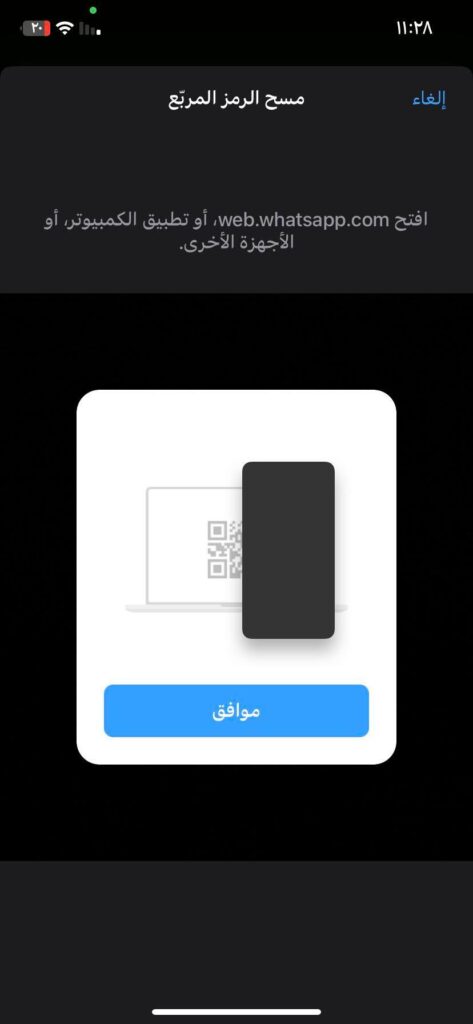

![تحميل واتساب الاسود 2021: Dark WhatsApp APK v2.21.1.11 [إصدار رسمي للاندرويد] 13 تحميل واتساب الاسود](https://mohamedovic.com/wp-content/uploads/2020/01/Download-Dark-Mode-WhatsApp.jpg)